Windows11 のペアレントコントロール(子供PCの利用時間・利用アプリを決める)
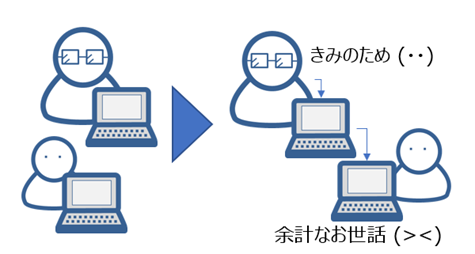
Windows10, 11 は、保護者が子供のMicrosoftアカウントを管理することで、子供のPC端末を制御できます。
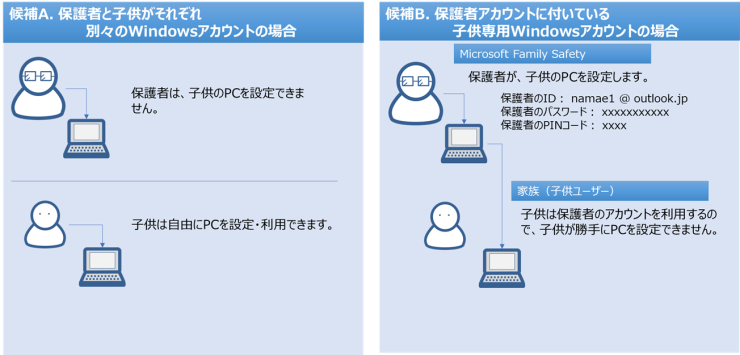
[Windowsの設定]>[アカウント]>[家族]
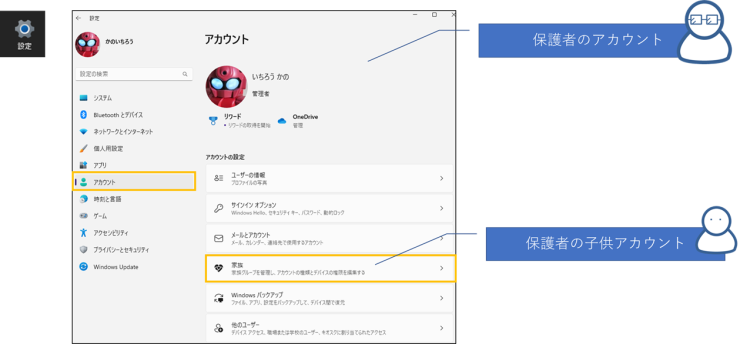
子供PCに子供アカウント(=子供のMicrosoftアカウント)でログインする
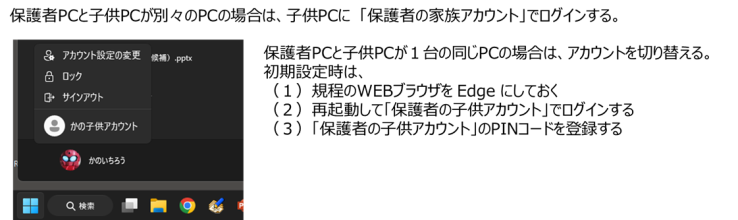
Microsoft Family Safety の登録 と サインイン
Family Safetyで子供PCを制御するには、WEBブラウザを Edge とすること。
https://www.microsoft.com/ja-jp/microsoft-365/family-safety
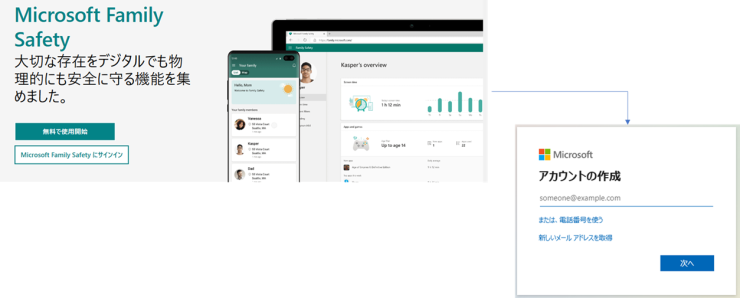
Microsoft Family Safety を起動して、子供アカウントを選ぶ
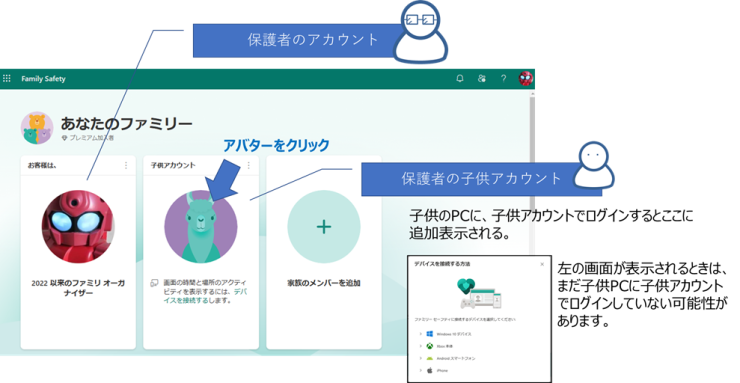
子供アカウントのPC(デバイス)を登録します
子供PC(デバイス)に子供アカウントでログインすると、子供PC(デバイス)が Microsoft Family Safety に登録されます。
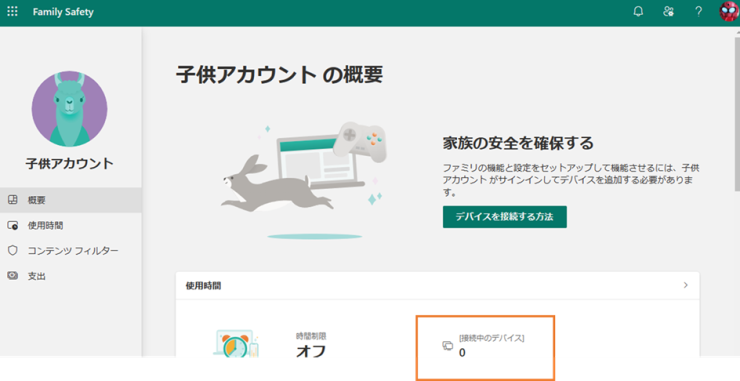
子供PCの設定「使ってよい時間、時刻を設定する」

子供PCの設定「使ってよいアプリを選ぶ(=利用しないアプリはブロック禁止する)」
右端の[⁝]マークをクリックしてブロックを選ぶ
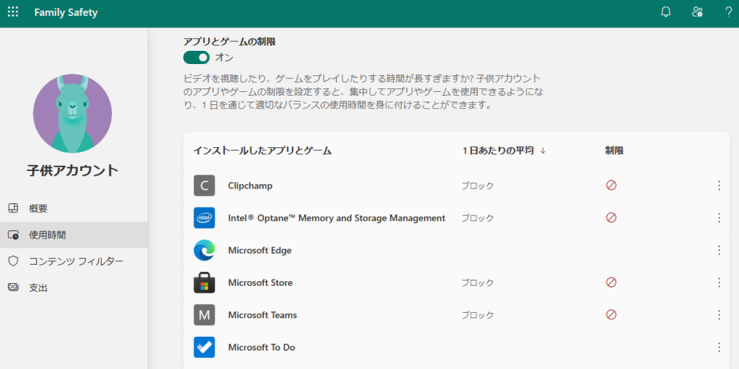
WEBサイトのコンテンツフィルター
Edgeブラウザを対象にしたフィルターです。Chromeはアプリ利用禁止にする必要があります。
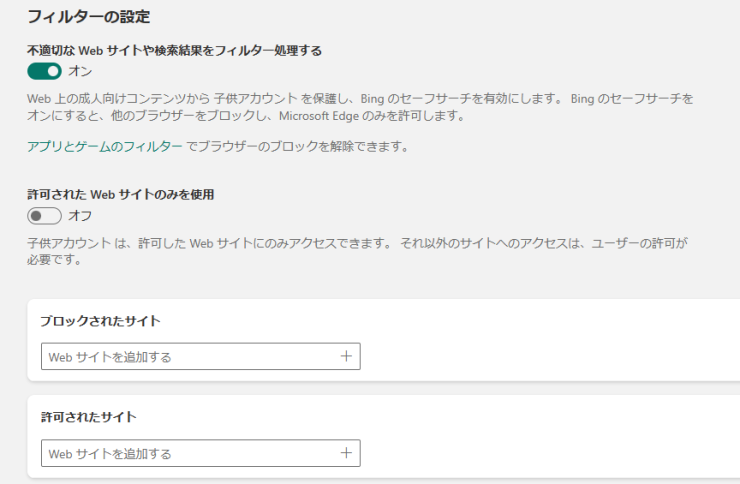
Windows10, 11 には無料の Windows Defender というウイルス対策がインストールされています
しかし設定しないと正しくPCを防御することができません。下記例を参考に有効[オン]に設定します。
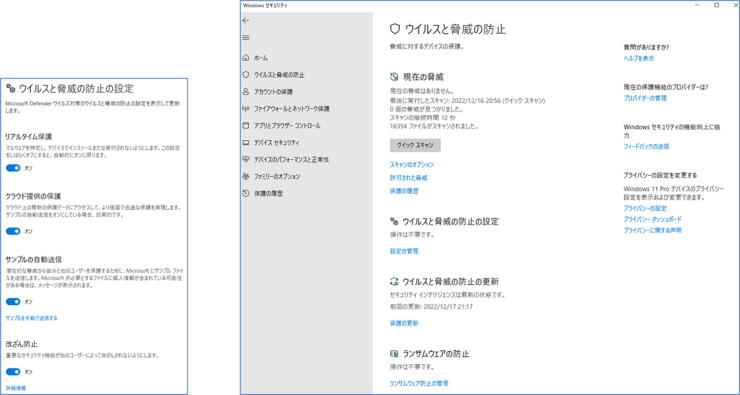
以上です。Windowsはどんどん進化するので最新の設定方法はネット検索するか、当方にご相談ください。
コメント欄を読み込み中
